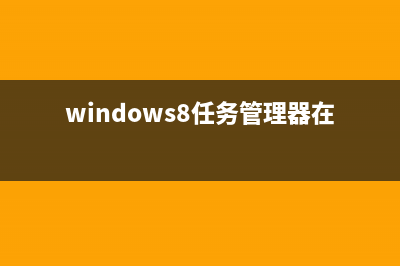位置: 编程技术 - 正文
Ubuntu 14.10上安装新的字体图文教程 (ubuntu 14.04安装)
编辑:rootadmin推荐整理分享Ubuntu 14.10上安装新的字体图文教程 (ubuntu 14.04安装),希望有所帮助,仅作参考,欢迎阅读内容。
文章相关热门搜索词:ubuntu14.04.6安装教程,ubuntu20.4 安装,ubuntu20.4 安装,ubuntu14.04.5安装教程,ubuntu14.04.6安装教程,ubuntu20.4 安装,ubuntu 14.04安装,ubuntu20.04.1安装,内容如对您有帮助,希望把文章链接给更多的朋友!
像Ubuntu这种开源系统,一般都自带有好多漂亮的字体,不过如果您想使用您熟悉的字体,可以通过在Ubuntu或其它Linux系统上安装字体,帮助用户在使用开源OS平台上更好的视图体验。
软件名称:Ubuntu . 官方正式版软件大小:MB更新时间:--
Ubuntu默认自带了很多字体。但有时候你或许对这些字体还不满意。因此,你可以做的是在Ubuntu .、 .或者像Linux Mint之类的其它Linux系统中安装额外的字体。
第一步: 获取字体
第一步也是最重要的一步,下载你选择的字体。现在你或许在考虑从哪里下载字体。不要担心,Google搜索可以给你提供几个免费的字体网站。你可以先去看看 Lost Type 的字体。Squirrel同样也是一个下载字体的好地方。
第二步:在Ubuntu中安装新字体
下载的字体文件可能是一个压缩包,先解压它。大多数字体文件的格式是TTF (TrueType字体) 或者OTF (OpenType字体)。无论是哪种,只要双击字体文件。它会自动用字体查看器打开。这里你可以在右上角看到安装选项。
在安装字体时不会看到其他信息。几秒钟后,你会看到状态变成已安装。不用猜,字体已经安装完毕。

安装完毕后,你就可以在GIMP、Pina等应用中看到你新安装的字体了。
第二步:在Linux上一次安装几个字体
我没有打错。这仍旧是第二步但是只是一个备选方案。我们上面看到的在Ubuntu中安装字体的方法是不错的。但是这有一个小问题。当你有个新字体要安装时。一个个单独双击即繁琐又麻烦。你不这么认为么?
要在Ubuntu中一次安装几个字体,你唯一要做的是在你的家目录下创建一个.fonts文件夹,如果它不存在的话。并把解压后的TTF和OTF文件复制到这个文件夹内。
在文件管理器中进入家目录。按下Ctrl+H 显示Ubuntu中的隐藏文件。 右键创建一个文件夹并命名为.fonts。 这里的点很重要。在Linux中,在文件的前面加上点意味在普通的视图中都会隐藏。
备选方案:
另外你可以安装字体管理程序,在图形用户界面管理字体。要在Ubuntu中安装字体管理程序,打开终端并输入下面的命令:
sudo apt-get install font-manager
从Unity Dash中打开字体管理器。在这里你可以看到已安装的字体和安装新字体、删除字体等选项。
要卸载字体管理器,使用下面的命令:sudo apt-get remove font-manager
Ubuntu .安装Wine以便使用Windows应用 如果你想要在Ubuntu上使用Windows应用,就需要用到Wine了,除了支持Linux系统外,Wine还可运行于其他系统,是个非常使用的软件,下面小编就以Ubuntu.为
Ubuntu sudo报错command not found的解决方法 Ubuntu系统操作中,在使用sudo的时候出现sudo:source:commandnotfound错误提示,遇到这种问题要如何处理呢?下面小编就给大家介绍下Ubuntu系统中报错sudo:so
Ubuntu /位安装音乐标签编辑器Kid3的方法 Kid3能够修改mp3中ID3的tag标签,还能同时修改ID3v1和ID3v2的tag标签吗,是款功能强大的音乐标签编辑器,因为其在Ubuntu位和位上的安装有些区别,所以
标签: ubuntu 14.04安装
本文链接地址:https://www.jiuchutong.com/biancheng/358656.html 转载请保留说明!